Step 4. 自訂導覽分類 (進階系統)
Step 4. 在系統中可以自訂版面的導覽分類。 1.點選左邊目錄中的『商品管理』,選擇『商品分類』 2. 進入分類頁面,如需更改分類,按右邊『編輯』按鈕。 3.新增分類,按右上方『+』按鈕 >進入『新增商品分類』頁面。 >在『基本資料』頁面,輸入新分類的名稱,如圖『最新商品』,同步把名稱複製到SEO標籤*,簡體及英文版本名稱也需同時設定。 >設置『明細資料』。 >『列排顯示』是指頁面中的順序,跟著01234那樣最左至右排列 >完成設置,在右上角按下『儲存』。 >系統提示『成功 : 您已修改商品分類』 4. 出回頁面,重新整理後便可看到。 https://www.youtube.com/watch?v=yQg8aU-42Y4&t=3s >>Step